Detalizēts apraksta ceļvedis par FaceTime zvanu ierakstīšanu iPhone un Mac ierīcēs. Lai iegūtu papildinformāciju, izlasiet pilnos rakstus.
Lietotāji, kuri ir iegādājušies Apple ierīces, dod priekšroku FaceTime izmantošanai, lai uzturētu kontaktus ar saviem mīļajiem. Turklāt daudzi Apple lietotāji bieži jautā: "Vai es varu ierakstīt FaceTime zvanus?" Nu, ja arī jūs esat viens no tad jums būs prieks uzzināt, ka varat ierakstīt savus FaceTime zvanus gan biznesa, gan personiskus zvanus mērķiem.
Neuztraucieties, ja nezināt, kā ierakstīt FaceTime zvanus operētājsistēmā Mac un iPhone, mēs varam palīdzēt. Šajā rakstā mēs esam izskaidrojuši ērtākos veidus, kā ierakstīt FaceTime zvanu savā ierīcē deva priekšroku Apple ierīcēm, turklāt pat nemeklējot palīdzību no trešās puses ekrāna ierakstītāja rīks. Tagad, bez turpmākas steigas, sāksim!
Darbības, lai ierakstītu FaceTime zvanus Mac, iPhone un iPad ierīcēs 2021. gadā
Vai varat ierakstīt FaceTime zvanu? Lai ierakstītu zvanus FaceTime laikā iPhone, iPad vai Mac ierīcē, jums ir nepieciešams tikai QuickTime Player un MacOS/iOS. Un jums nav jāuztraucas par naudas ieguldīšanu vai programmatūras instalēšanu, jo QuickTime Player ir iepriekš instalēts operētājsistēmā macOS. Tagad, kad esat iepazinies ar prasībām, ir pienācis laiks izlasīt tālāk norādītās vienkāršās darbības, lai ierakstītu FaceTime zvanus Apple ierīcēs.
Kā ierakstīt FaceTime zvanus iPad un iPhone
Jebkurā gadījumā varat saglabāt FaceTime zvanu iPad un iPhone ierīcē, taču bez audio. Tā kā Apple neļauj saviem iPad vai iPhone lietotājiem ierakstīt FaceTime zvanu ar audio dažu privātuma apsvērumu dēļ. Taču ir pieejama vienkārša praktiska taktika, kas ļauj jums darīt to pašu. Lai to izdarītu, jums vienkārši jāmeklē palīdzība no sava Mac datora. Tagad veiciet tālāk norādītās darbības, lai veiktu FaceTime ekrāna ierakstīšanu iPhone un Mac ierīcēs:
1. darbība: Pirmkārt, iPhone vai iPad ir jāpievieno Mac datoram. Savienojuma iestatīšanai var izmantot USB-C kabeli/Lightning.
2. darbība: Pēc tam izsauciet QuickTime atskaņotājs savā Mac datorā.
3. darbība: Atrodiet Fails izvēlni un noklikšķiniet uz tās, lai atlasītu Jauns Filmas ierakstīšana opciju no konteksta izvēlnes saraksta.
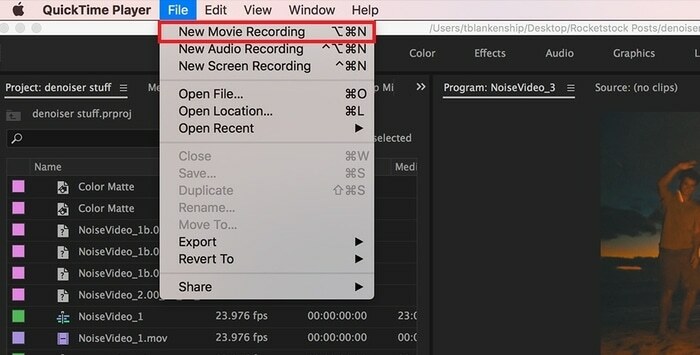
4. darbība: Pēc tam QuickTime Player logā blakus ierakstīšanas pogai redzēsit lejupvērstu bultiņu, noklikšķiniet uz tās bultiņa.

5. darbība: Tagad ekrānā tiek parādīts pieejamo kameru saraksts, kurā jums ir jāizvēlas viena no tām iPhone vai iPad.
6. darbība: Atveriet savas iOS ierīces slēdzeni, un pēc tam varēsit redzēt savu iPad vai iPhone displeja ekrāns QuickTime Player savā Mac datorā.
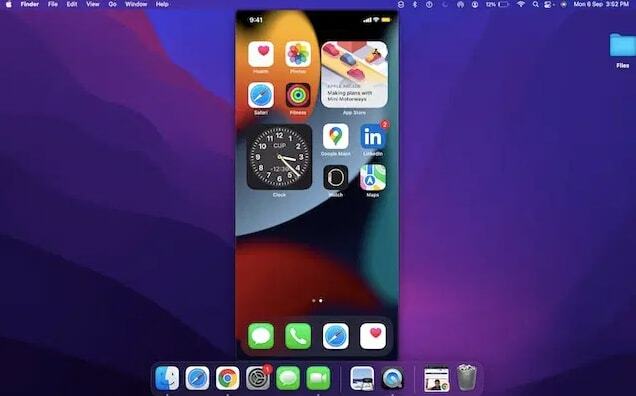
7. darbība: Pēc tam pārbaudiet, vai programmā QuickTime Player ir iespējots skaļuma pārslēgs. Turklāt jūs varat palielināt vai samazinātskaļumu velkot skaļuma slīdni atbilstoši savām vēlmēm.
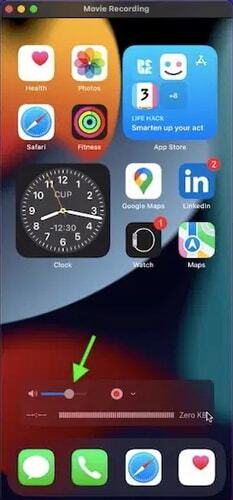
8. darbība: Tagad ir pienācis laiks atveriet FaceTime savā iPad vai iPhone un noklikšķiniet uz Ierakstīt poga.
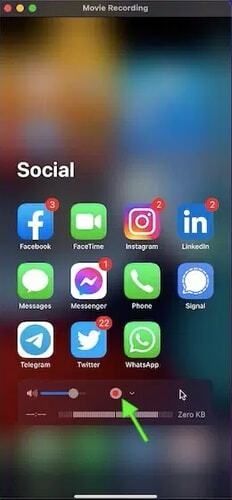
9. darbība: Sāciet FaceTime zvanu savā iPhone vai iPad un sāciet to ierakstīt, izmantojot Mac datoru.
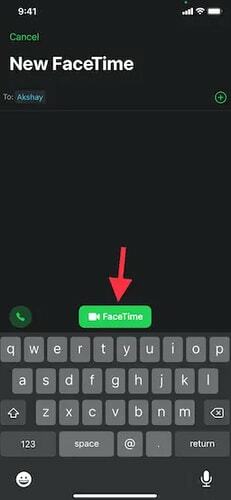
10. darbība: Kad esat pabeidzis FaceTime zvanu, noklikšķiniet uz Stop pogu lai pārtrauktu ierakstu.
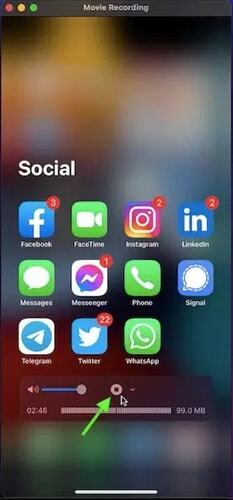
11. darbība: Turklāt dodieties uz Fails vēlreiz izvēlnē un atlasiet Saglabāt kā opciju.
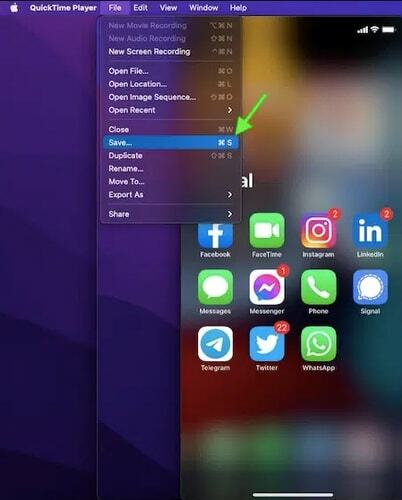
12. darbība: Visbeidzot, izvēlieties vietu vēlaties saglabāt ierakstu un noklikšķiniet uz Saglabāt pogu, lai to pabeigtu.
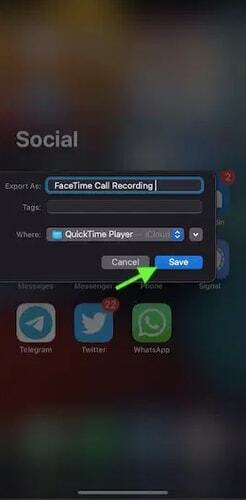
Skatiet, cik viegli ir ierakstīt FaceTime zvanus iPhone un iPad ierīcēs, izmantojot Mac.
Lasi arī: 6 labākās zvanu ierakstīšanas lietotnes iPhone tālruņiem 2021. gadā
Kā ierakstīt FaceTime zvanu operētājsistēmā Mac
Veiciet tālāk norādītās vienkāršās darbības, lai uzzinātu, kā ierakstīt FaceTime zvanu operētājsistēmā Mac.
1. darbība: Lai sāktu, atveriet savu Mac datoru un savā Mac datorā izsauciet lietotni FaceTime.
2. darbība: Pēc tam trāpīja pavisam Command + 5 + Shift tastatūras pogas, lai izsauktu Ekrānuzņēmumu izvēlne.
3. darbība: Tagad izvēlnē izvēlieties Iespējas lai turpinātu tālāk.
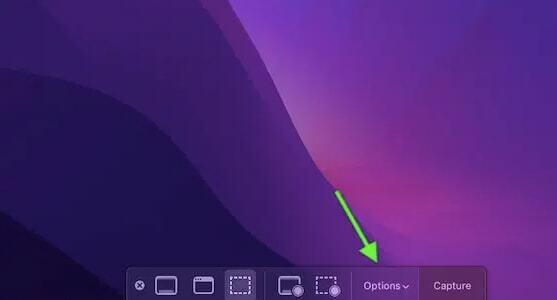
4. darbība: Tālāk, zem Saglabāt, izvēlieties vietu, kur vēlaties saglabāt ierakstīto FaceTime zvanu. Jebkurā gadījumā ekrāna ieraksti pēc noklusējuma tiek saglabāti uz Darbvirsma savā Mac datorā.
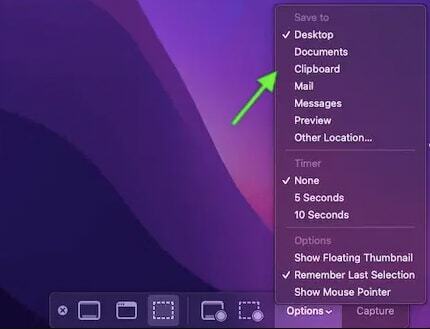
5. darbība: Pēc tam zem Mikrofons atlasiet Iebūvēts mikrofons opciju.
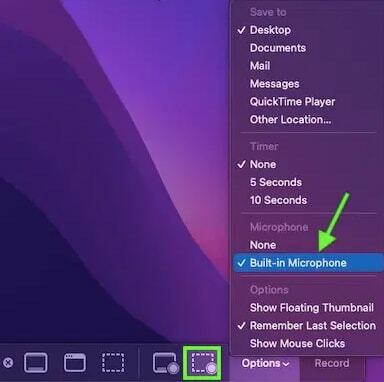
6. darbība: Pēc tam noklikšķiniet uz Ierakstiet atlasīto daļu vai ierakstiet visu ekrānu opcijas, lai izvēlētos vēlamo ierakstīšanas apgabalu.
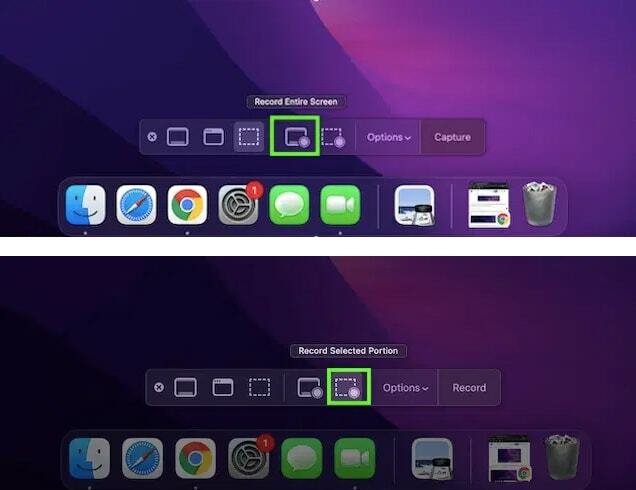
7. darbība: Visbeidzot, noklikšķiniet uz Ierakstīt poga lai sāktu ierakstīšanu savā Mac datorā.

8. darbība: Tagad sāciet FaceTime zvanu. Kad esat pārtraucis zvanu, noklikšķiniet uz Pārtraukt ierakstīšanu opciju no augšpusē esošās izvēlnes.
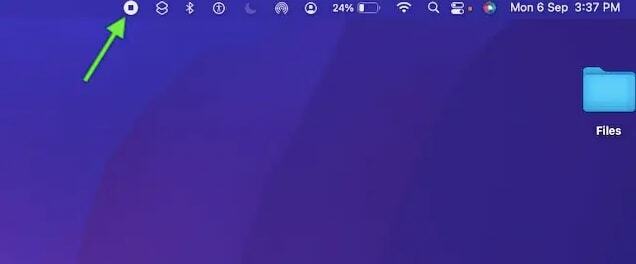
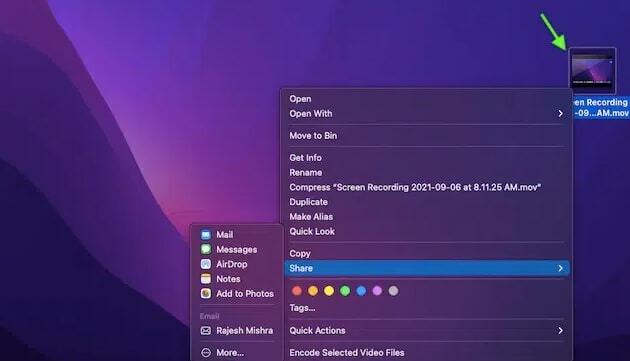
Tas arī viss, tagad jūsu FaceTime zvanu ieraksts tiks saglabāts jūsu vēlamajā vietā. Tagad varat redzēt ierakstīto zvanu, kad vien vēlaties, un pat kopīgot to savā lokā, izmantojot AirDrop, Whatsapp, iMessage un daudzas citas.
Lasi arī: Kā savienot Apple iPad ar televizoru
FaceTime videozvanu ierakstīšana iPad, iPhone un Mac ierīcēs: GATAVS
Tātad, tas ir viss, kas jums jādara, lai ierakstītu FaceTime zvanus ar audio savā Mac, iPhone vai iPad. Mēs ceram, ka jums patika mūsu raksts.
Pastāstiet mums komentāros, ja zināt citas metodes, kā veikt to pašu FaceTime video un zvanu ierakstīšanas uzdevumu Mac, iPhone un iPad.
Visbeidzot, pirms došanās ceļā, abonējiet mūsu biļetenu, lai būtu lietas kursā un būtu informēti. Līdz ar to jūs varat arī būt liecinieki mūsu ceļojumam tālāk Facebook, Twitter, Instagram, un Pinterest.